Недавно смо се бавили темом шта је то АДБ и како га поставити. Ако сте склони експериментисању са својим Андроид уређајем, вероватно сте упознати са АДБ-ом и његовим значајем. Оверклоковање, коришћење Xposed-а, инсталирање прилагођеног РОМ-а, или рутовање, све то је могуће захваљујући АДБ-у који је инсталиран на вашем рачунару. Само инсталирање АДБ-а је прилично једноставан процес који смо објаснили у нашем водичу. Међутим, док крећете на пут модификовања свог Андроид уређаја, сусрешћете се са разним неочекиваним грешкама. Једна од тих грешака је ситуација у којој команда adb devices не приказује ваш уређај у командној линији, иако је то раније радила. Ево брзог решења за тај проблем.
Прво, прођите кроз следећу контролну листу:
- Уверите се да су опције за програмере омогућене на вашем уређају, укључујући и УСБ отклањање грешака.
- Проверите да ли кабл за пренос података исправно функционише и да је добро повезан.
- Уверите се да је Андроид СДК инсталиран на вашем рачунару.
- Проверите да ли је СДК ажуриран на најновију верзију.
Можда се питате зашто је ова листа потребна ако је ваш уређај раније савршено радио. Одговор је да не можете предвидети све последице модификација уређаја. Можда је ажурирање онемогућило неку опцију или сте се вратили на старију верзију оперативног система која није имала инсталиран СДК.
Ако сте проверили све на овој листи и све је у реду, али ваш уређај се и даље не појављује када извршите команду adb devices, отворите Управљач уређајима. Требало би да видите свој уређај на листи под Android уређајима. Ако га нема, то указује на један од два проблема: или СДК није правилно инсталиран или драјвер за ваш уређај није инсталиран. Виндовс обично аутоматски пронађе и инсталира драјвер када прикључите уређај, али га можете и ручно инсталирати ако желите. У већини случајева, инсталирање драјвера и/или СДК-а ће решити проблем. Након тога, поново покрените команду да бисте проверили да ли се уређај појављује.
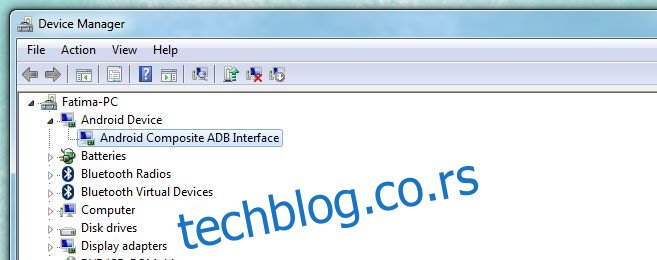
Ако, упркос свим проверама, команда adb devices и даље не проналази ваш уређај, отворите Управљач уређајима. Проширите опцију Android уређаји, одаберите Android композитни АДБ интерфејс и притисните тастер „Delete“. Уверите се да ваш уређај у том тренутку није повезан са рачунаром.
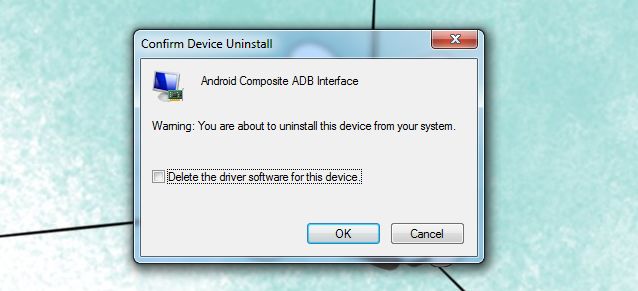
Након што сте деинсталирали драјвер, поново повежите уређај и сачекајте да Виндовс поново инсталира драјвер. Када се инсталација заврши, поново покрените команду adb devices. Сада би ваш уређај требало да буде приказан на листи.